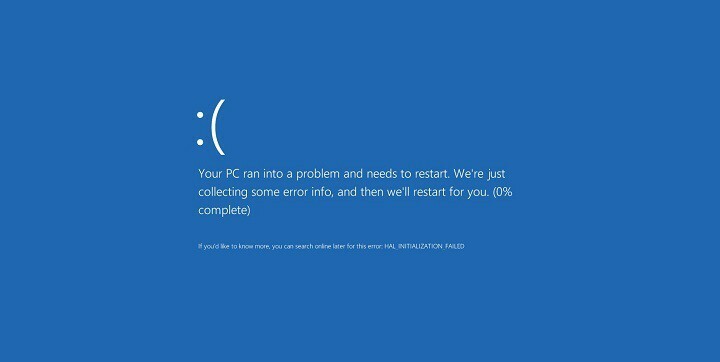
Bu yazılım, yaygın bilgisayar hatalarını onaracak, sizi dosya kaybından, kötü amaçlı yazılımlardan, donanım arızasından koruyacak ve bilgisayarınızı maksimum performans için optimize edecektir. Şimdi 3 kolay adımda bilgisayar sorunlarını düzeltin ve virüsleri kaldırın:
- Restoro PC Onarım Aracını İndirin Patentli Teknolojilerle birlikte gelen (patent mevcut İşte).
- Tıklayın Taramayı Başlat PC sorunlarına neden olabilecek Windows sorunlarını bulmak için.
- Tıklayın Hepsini tamir et bilgisayarınızın güvenliğini ve performansını etkileyen sorunları gidermek için
- Restoro tarafından indirildi 0 okuyucular bu ay
Ölümün Mavi Ekranı hataları, en ciddi hatalardan biridir. Windows 10, ve bu hatalar PC'nizi kilitleyip yeniden başlatacağından büyük bir sorun olabilir. BSoD hataları oldukça ciddi olabilir, bu nedenle bugün size KERNEL MODE Exception NOT HANDLED hatasını nasıl düzelteceğinizi göstereceğiz.
KERNEL MODU İSTİSNA İŞLENMEDİ hatası nasıl düzeltilir
- Windows 10'u güncelleyin
- Sürücülerinizi güncelleyin
- BSOD Sorun Gidericisini çalıştırın
- SFC taramasını çalıştırın
- DISM'yi çalıştırın
- Sabit sürücüyü kontrol edin
- Sorunlu uygulamaları kaldırın
- Virüsten koruma yazılımınızı kaldırın
- BIOS'u güncelle
- Windows 10'u Sıfırla
- Donanımınızı kontrol edin
Düzeltme - Windows 10'da KERNEL MODU İSTİSNA İŞLENMEDİ hatası
1. Çözüm - Windows 10'u Güncelleyin
Belirli donanım veya yazılımlar Windows 10 ile tam uyumlu olmayabilir ve bu, KERNEL_MODE_EXCEPTION_NOT_HANDLED gibi hataların görünmesine neden olabilir. Bu tür hataların ortaya çıkmasını önlemek için Windows 10'u düzenli olarak güncellemeniz çok önemlidir. Kullanarak Windows güncelleme Windows 10'daki birçok donanım ve yazılım sorununu çözmek için tasarlanmış en son hata düzeltmelerini indirecek ve böylece BSoD hatasını düzelteceksiniz. Hata düzeltmelerine ek olarak, en son Windows 10 yamaları birçok güvenlik iyileştirmesi ve yeni özellik sunar, bu nedenle Windows 10'u güvenli ve kararlı tutmak istiyorsanız bunları indirdiğinizden emin olun.
2. Çözüm - Sürücülerinizi güncelleyin
Pek çok BSoD hatası, eski veya uyumsuz sürücülerden kaynaklanır. Belirli bir sürücü Windows 10 ile uyumlu değilse, bu genellikle KERNEL_MODE_EXCEPTION_NOT_HANDLED hatasının görünmesine neden olabilir ve tek çözüm sorunlu sürücüyü güncellemektir. Sürücüleri güncellemek oldukça basittir ve bunu yapmak için aşağıdaki adımları izleyerek Aygıt Yöneticisini kullanabilirsiniz:
- Basın Windows Tuşu + X açmak Yetkili Kullanıcı Menüsü. Seç Aygıt Yöneticisi listeden.

- bir Zamanlar Aygıt Yöneticisi açılır, güncellemek istediğiniz cihazı bulun, sağ tıklayın ve Sürücü Yazılımını Güncelleyin.

- Seç Güncellenmiş sürücü yazılımını otomatik olarak arayın. Windows 10 şimdi cihazınız için uygun sürücüyü indirecek ve kuracaktır.

- Güncellemek istediğiniz tüm cihazlar için bu adımları tekrarlayın.
Bazı kullanıcılar, sürücülerinizi güncellemek için Aygıt Yöneticisi'ni kullanmanın her zaman en yeni sürücüleri indirmeyebileceğinden en etkili çözüm olmadığını iddia ediyor. En yeni sürücülere sahip olduğunuzdan emin olmak için donanım üreticinizin web sitesini ziyaret etmeniz ve cihazınız için en yeni sürücüleri indirmeniz en iyisidir.
Sürücüleri otomatik olarak güncelle
Sürücüleri kendi başınıza aramak zaman alıcı olabilir. Bu nedenle, bunu sizin için otomatik olarak yapacak bir araç kullanmanızı öneririz. Otomatik sürücü güncelleyici kullanmak, sizi sürücüleri manuel olarak arama zahmetinden kesinlikle kurtaracak ve sisteminizi her zaman en yeni sürücülerle güncel tutacaktır.
Bu araçlar, sürücüleri otomatik olarak güncellemenize ve yanlış sürücü sürümlerinin yüklenmesinden kaynaklanan bilgisayar hasarını önlemenize yardımcı olur.
Olası hataları keşfetmek için bir Sistem Taraması çalıştırın

Restoro'yu indirin
PC Onarım Aracı

Tıklayın Taramayı Başlat Windows sorunlarını bulmak için.

Tıklayın Hepsini tamir et Patentli Teknolojilerle ilgili sorunları çözmek için.
Güvenlik sorunlarına ve yavaşlamalara neden olan hataları bulmak için Restoro Repair Tool ile bir PC Taraması çalıştırın. Tarama tamamlandıktan sonra onarım işlemi, hasarlı dosyaları yeni Windows dosyaları ve bileşenleriyle değiştirir.
Birkaç testten sonra ekibimiz bunun en iyi otomatikleştirilmiş çözüm olduğu sonucuna vardı.
 En yaygın Windows hatalarından ve hatalarından bazıları, eski veya uyumsuz sürücülerin bir sonucudur. Güncel bir sistemin olmaması gecikmeye, sistem hatalarına ve hatta BSoD'lere neden olabilir.Bu tür sorunlardan kaçınmak için, Windows PC'nizde doğru sürücü sürümünü yalnızca birkaç tıklamayla bulan, indiren ve yükleyen otomatik bir araç kullanabilirsiniz ve kesinlikle öneririz. DriverFix.Sürücülerinizi güvenle güncellemek için şu kolay adımları izleyin:
En yaygın Windows hatalarından ve hatalarından bazıları, eski veya uyumsuz sürücülerin bir sonucudur. Güncel bir sistemin olmaması gecikmeye, sistem hatalarına ve hatta BSoD'lere neden olabilir.Bu tür sorunlardan kaçınmak için, Windows PC'nizde doğru sürücü sürümünü yalnızca birkaç tıklamayla bulan, indiren ve yükleyen otomatik bir araç kullanabilirsiniz ve kesinlikle öneririz. DriverFix.Sürücülerinizi güvenle güncellemek için şu kolay adımları izleyin:
- DriverFix'i indirin ve yükleyin.
- Uygulamayı başlatın.
- Yazılımın tüm hatalı sürücülerinizi algılamasını bekleyin.
- Şimdi size sorunları olan tüm sürücülerin bir listesi sunulacak ve sadece düzeltilmesini istediklerinizi seçmeniz gerekiyor.
- DriverFix'in en yeni sürücüleri indirip kurmasını bekleyin.
- Tekrar başlat Değişikliklerin etkili olması için PC'nizi

DriverFix
DriverFix'i bugün kurarak ve kullanarak Windows'unuzu bozuk sürücülerden kaynaklanan her türlü hatadan koruyun!
Siteyi ziyaret et
Sorumluluk Reddi: Bazı belirli eylemleri gerçekleştirmek için bu programın ücretsiz sürümden yükseltilmesi gerekir.
3. Çözüm - BSOD Sorun Gidericisini çalıştırın
Yerleşik sorun giderici sorunu çözemezse, SFC taramasını deneyelim. Bu komut satırı aracı, sisteminizi tarar ve olası sorunları arar. Çözüm mümkünse, SFC taraması herhangi bir sorunu otomatik olarak çözecektir.
Windows 10'da SFC taramasının nasıl çalıştırılacağı aşağıda açıklanmıştır:
- Aç Ayarlar uygulaması Ve git Güncelleme ve Güvenlik Bölüm.
- Seç Sorun giderme soldaki menüden.
- Seç BSOD sağ bölmeden ve tıklayın Sorun gidericiyi çalıştırın.

- Sorun gidericiyi tamamlamak için ekrandaki talimatları izleyin.
4. Çözüm - SFC taramasını çalıştırın
Deneyeceğimiz bir sonraki sorun giderici SFC taramasıdır. Bu, sisteminizde olası sorunları arayan bir komut satırı aracıdır. Tabii ki, bu sorunları çözmek mümkünse, SFC taraması bunu otomatik olarak yapacaktır.
Windows 10'da SFC taramasının nasıl çalıştırılacağı aşağıda açıklanmıştır:
- Başlat Menüsü düğmesine sağ tıklayın ve açın Komut İstemi (Yönetici).
- Aşağıdaki satırı girin ve Enter tuşuna basın:sfc/scannow

- İşlem tamamlanana kadar bekleyin (biraz zaman alabilir).
- Çözüm bulunursa, otomatik olarak uygulanacaktır.
- Şimdi Komut İstemi'ni kapatın ve bilgisayarınızı yeniden başlatın.
5. Çözüm - DISM'yi çalıştırın
Ve burada deneyeceğimiz son sorun giderme aracı DISM. Dağıtım Görüntüsü Hizmeti ve Yönetimi, sistem görüntüsünü yeniden yükleyen bir komut satırı yardımcı programıdır. Sistem görüntüsünü yeniden yüklemek, (umarım) BSOD hataları dahil olmak üzere çeşitli sorunları ortadan kaldırabilir.
Aşağıdaki kurulum medyasını kullanan hem standart hem de prosedür boyunca size yol göstereceğiz:
- standart yol
- Başlat'a sağ tıklayın ve Komut İstemi'ni (Yönetici) açın.
- Aşağıdaki komutu yapıştırın ve Enter tuşuna basın:
- DISM /Çevrimiçi /Temizleme-Görüntü /RestoreSağlık

- DISM /Çevrimiçi /Temizleme-Görüntü /RestoreSağlık
- Tarama bitene kadar bekleyin.
- Bilgisayarınızı yeniden başlatın ve tekrar güncellemeyi deneyin.
- Windows yükleme medyası ile
- Windows yükleme medyanızı yerleştirin.
- Başlat menüsüne sağ tıklayın ve menüden Komut İstemi'ni (Yönetici) seçin.
- Komut satırına aşağıdaki komutları yazın ve her birinin ardından Enter tuşuna basın:
- dism /çevrimiçi /temizleme görüntüsü /scanhealth
- dism /çevrimiçi /temizleme görüntüsü /restorehealth
- Şimdi aşağıdaki komutu yazın ve Enter'a basın:
- DISM /Çevrimiçi /Cleanup-Image /RestoreHealth /kaynak: WIM: X: SourcesInstall.wim: 1 /LimitAccess
- değiştirdiğinizden emin olun. X Windows 10 kurulumunda takılı sürücünün harfiyle değer.
- İşlem bittikten sonra bilgisayarınızı yeniden başlatın.
 Hala sorun mu yaşıyorsunuz?Bunları bu araçla düzeltin:
Hala sorun mu yaşıyorsunuz?Bunları bu araçla düzeltin:
- Bu PC Onarım Aracını İndirin TrustPilot.com'da Harika olarak derecelendirildi (indirme bu sayfada başlar).
- Tıklayın Taramayı Başlat PC sorunlarına neden olabilecek Windows sorunlarını bulmak için.
- Tıklayın Hepsini tamir et Patentli Teknolojilerle ilgili sorunları çözmek için (Okuyucularımıza Özel İndirim).
Restoro tarafından indirildi 0 okuyucular bu ay
